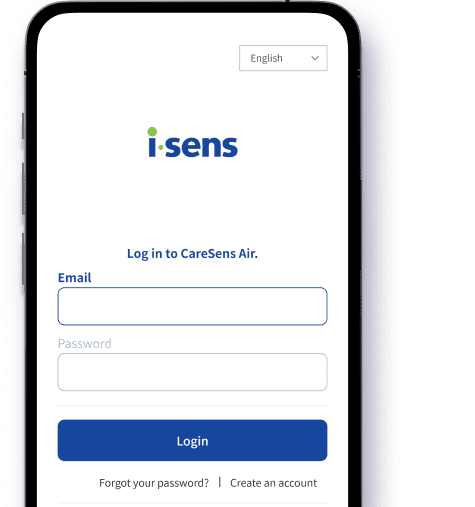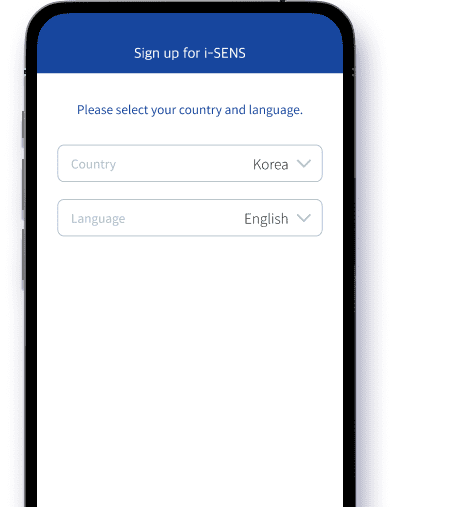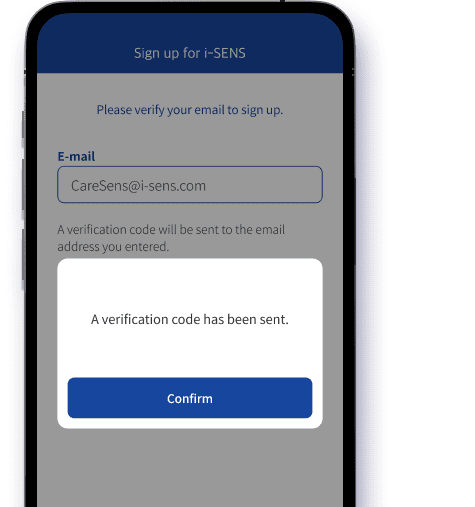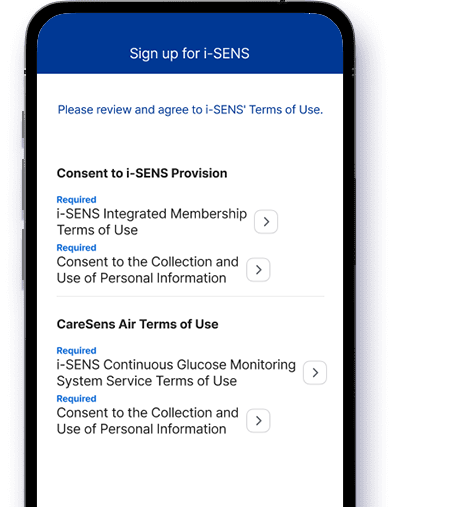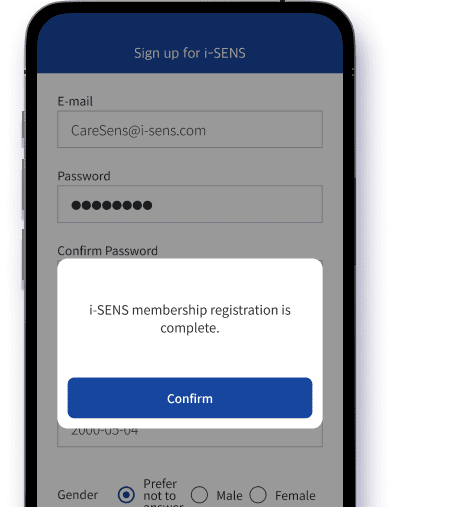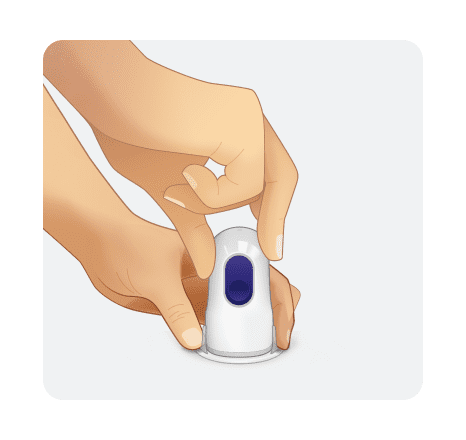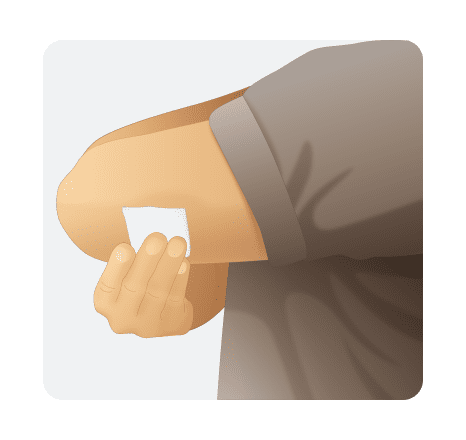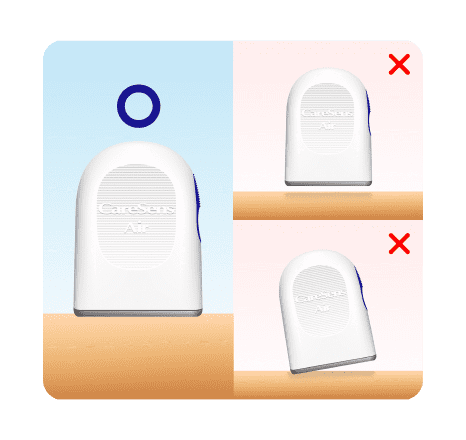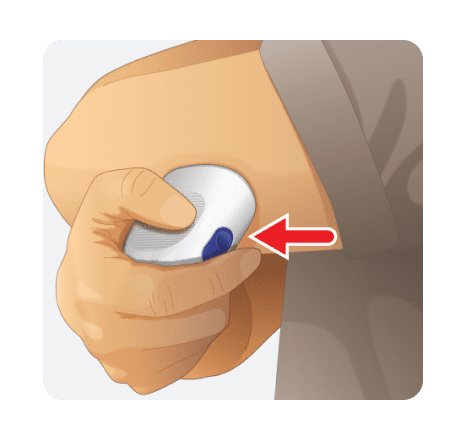Comment utiliser le produit
Installer l’application et s’inscrire
-
Étape 1
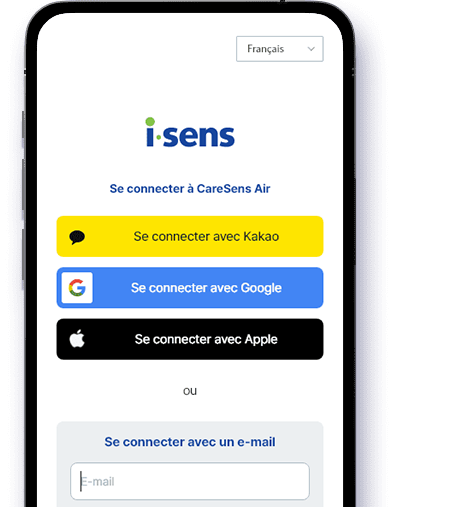 Lancez l’application CareSens Air sur votre smartphone et appuyez sur S’inscrire sur l’écran de connexion unifiée.※ Recherchez CareSens Air dans l’App Store ou Google Play et installez-le.
Lancez l’application CareSens Air sur votre smartphone et appuyez sur S’inscrire sur l’écran de connexion unifiée.※ Recherchez CareSens Air dans l’App Store ou Google Play et installez-le. -
Étape 2
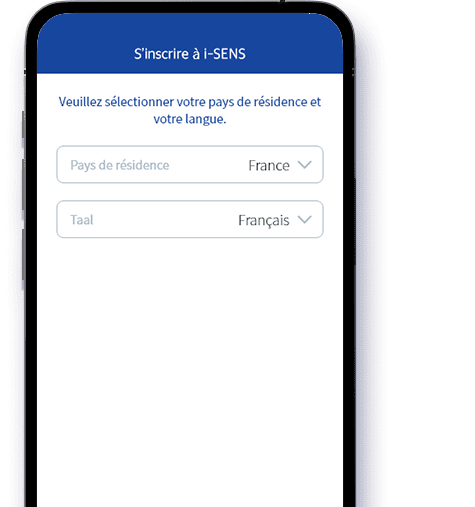 Sélectionnez votre pays et votre langue et passez à l’étape suivante.
Sélectionnez votre pays et votre langue et passez à l’étape suivante. -
Étape 3
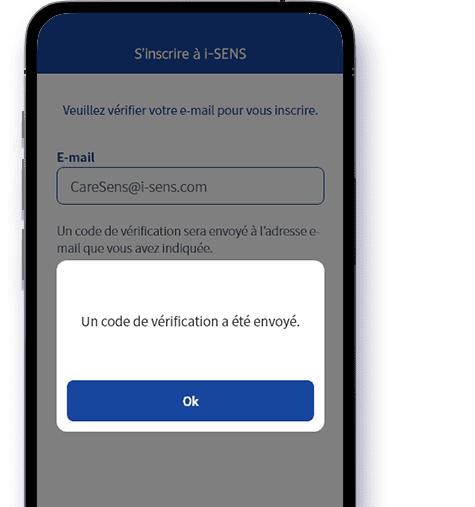 Saisissez l’adresse électronique que vous souhaitez utiliser pour votre compte et saisissez le code de vérification à 6chiffres envoyé à votre adresse électronique pour terminer la vérification.※ Effectuez la vérification dans les 5minutes suivant l’envoi de l’e-mail de vérification pour terminer la procédure d’inscription.
Saisissez l’adresse électronique que vous souhaitez utiliser pour votre compte et saisissez le code de vérification à 6chiffres envoyé à votre adresse électronique pour terminer la vérification.※ Effectuez la vérification dans les 5minutes suivant l’envoi de l’e-mail de vérification pour terminer la procédure d’inscription. -
Étape 4
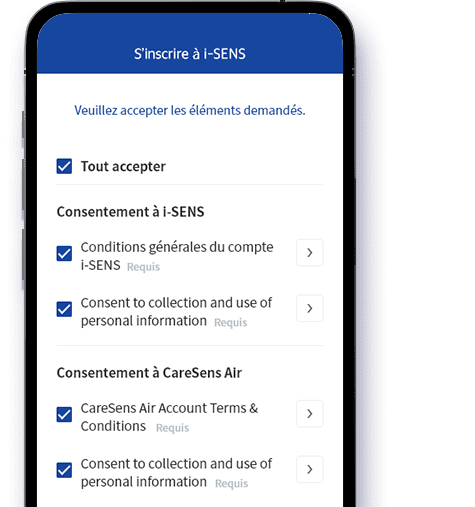 Lisez les conditions générales, sélectionnez J’accepte si vous les acceptez et passez à l’étape suivante.
Lisez les conditions générales, sélectionnez J’accepte si vous les acceptez et passez à l’étape suivante. -
Étape 5
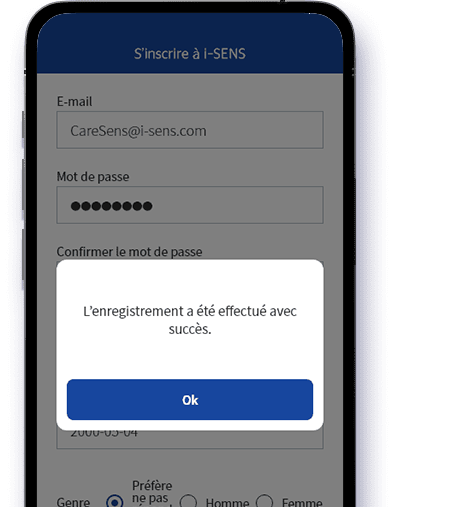 Entrez vos informations d’utilisateur et appuyez sur Confirmer pour terminer votre enregistrement.
Entrez vos informations d’utilisateur et appuyez sur Confirmer pour terminer votre enregistrement.
Connecting to a sensor
-
Étape 1
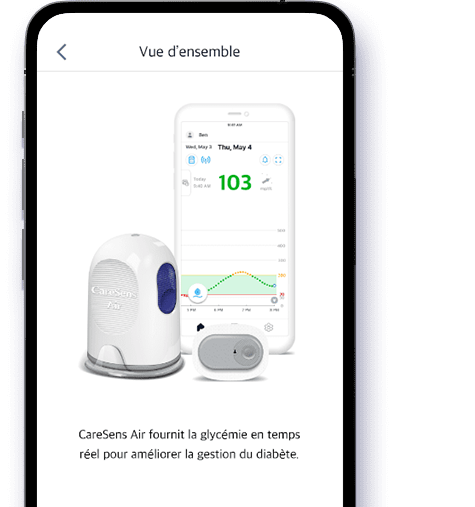 Connectez-vous à l’application utilisateur CareSens Air sur votre appareil intelligent, appuyez sur Précautions d’utilisation > Entrez les informations du capteur.
Connectez-vous à l’application utilisateur CareSens Air sur votre appareil intelligent, appuyez sur Précautions d’utilisation > Entrez les informations du capteur. -
Étape 2
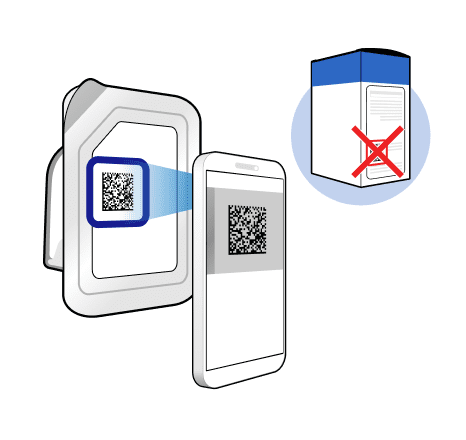 Scannez et entrez le code-barres sur l’étiquette de l’emballage du capteur avec la caméra de l’application ou saisissez manuellement le numéro de série et le code pin du produit.※ Complétez les informations telles qu’elles apparaissent sur l’étiquette de l’emballage du capteur.
Scannez et entrez le code-barres sur l’étiquette de l’emballage du capteur avec la caméra de l’application ou saisissez manuellement le numéro de série et le code pin du produit.※ Complétez les informations telles qu’elles apparaissent sur l’étiquette de l’emballage du capteur.
Si vous saisissez le numéro de série et le code pin de manière incorrecte, le capteur ne se connectera pas. -
Étape 3
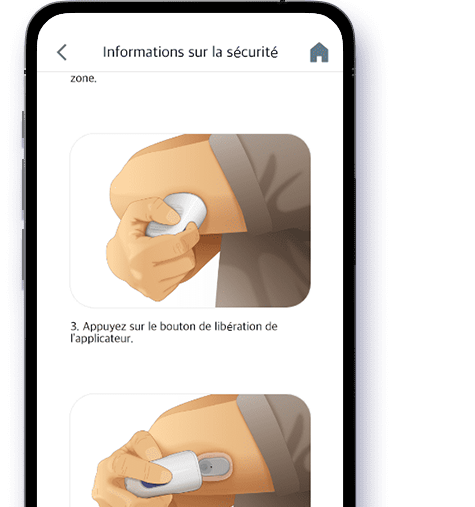 Suivez les instructions de fixation du capteur pour attacher le capteur à l’arrière de votre bras, puis passez à la section Commencer à connecter le capteur.※ Avant d’attacher le capteur, assurez-vous de vous familiariser avec les instructions détaillées de fixation du capteur dans le manuel ou le didacticiel vidéo.
Suivez les instructions de fixation du capteur pour attacher le capteur à l’arrière de votre bras, puis passez à la section Commencer à connecter le capteur.※ Avant d’attacher le capteur, assurez-vous de vous familiariser avec les instructions détaillées de fixation du capteur dans le manuel ou le didacticiel vidéo. -
Étape 4
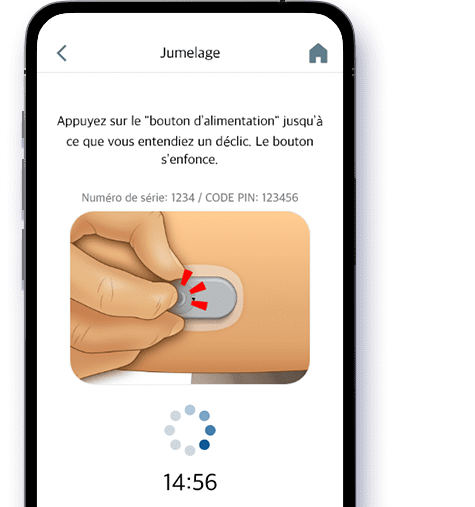 Appuyez fermement sur le bouton d’alimentation du capteur jusqu’à ce qu’il soit bien enfoncé pour connecter le capteur. Lorsque le capteur est bien connecté, l’écran des paramètres d’alerte s’affiche.※ Pour les appareils iOS, vous devez saisir le code pin conformément à la demande de connexion Bluetooth.
Appuyez fermement sur le bouton d’alimentation du capteur jusqu’à ce qu’il soit bien enfoncé pour connecter le capteur. Lorsque le capteur est bien connecté, l’écran des paramètres d’alerte s’affiche.※ Pour les appareils iOS, vous devez saisir le code pin conformément à la demande de connexion Bluetooth. -
Étape 5
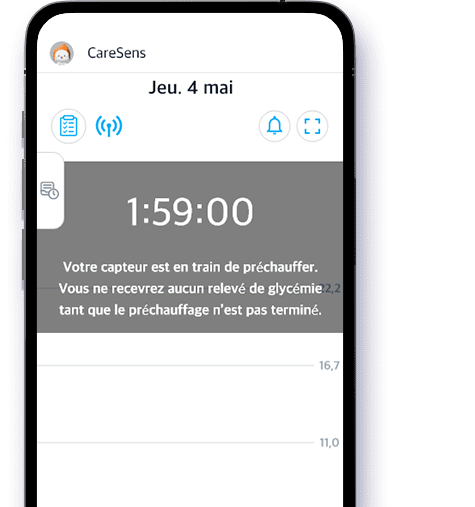 Une fois la configuration des alertes glycémiques terminée, la période de stabilisation du capteur de deux heures commence.
Une fois la configuration des alertes glycémiques terminée, la période de stabilisation du capteur de deux heures commence. -
Bước 6
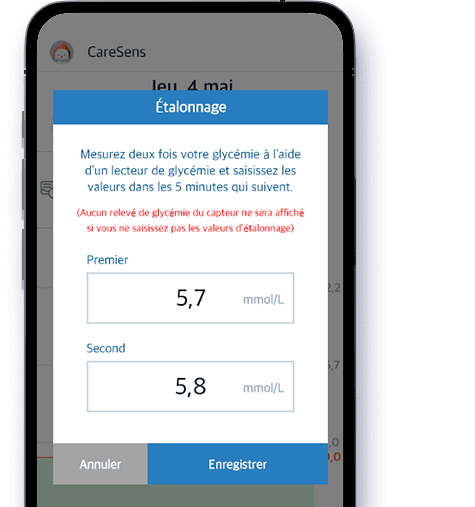 Lorsque la stabilisation est terminée, un signal sonore d’étalonnage retentit. Appuyez sur le bouton rouge d’étalonnage sur l’écran d’accueil et lancez l’étalonnage pour commencer à utiliser le capteur.※ L’étalonnage s’effectue en prenant deux mesures avec un glucomètre personnel et en entrant les valeurs de la glycémie.
Lorsque la stabilisation est terminée, un signal sonore d’étalonnage retentit. Appuyez sur le bouton rouge d’étalonnage sur l’écran d’accueil et lancez l’étalonnage pour commencer à utiliser le capteur.※ L’étalonnage s’effectue en prenant deux mesures avec un glucomètre personnel et en entrant les valeurs de la glycémie.
Fixation du capteur
-
Étape 1
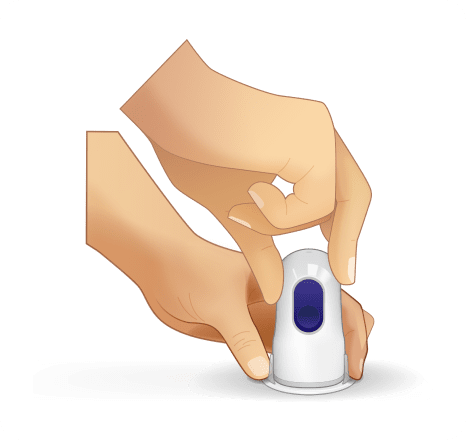 Ouvrez l’emballage du capteur CareSens Air. Lavez-vous bien les mains à l’eau courante et au savon, et séchez-les à l’aide d’un chiffon propre. Sortez l’applicateur de son emballage et posez-le sur une surface plane et stable.※ Vérifiez la date de péremption sur l’étiquette de l’emballage du capteur avant d’ouvrir l’emballage.
Ouvrez l’emballage du capteur CareSens Air. Lavez-vous bien les mains à l’eau courante et au savon, et séchez-les à l’aide d’un chiffon propre. Sortez l’applicateur de son emballage et posez-le sur une surface plane et stable.※ Vérifiez la date de péremption sur l’étiquette de l’emballage du capteur avant d’ouvrir l’emballage. -
Étape 2
 Essuyez la zone où le capteur sera fixé à la peau à l’aide d’un tampon imbibé d’alcool et attendez qu’elle sèche complètement.
Essuyez la zone où le capteur sera fixé à la peau à l’aide d’un tampon imbibé d’alcool et attendez qu’elle sèche complètement. -
Étape 3
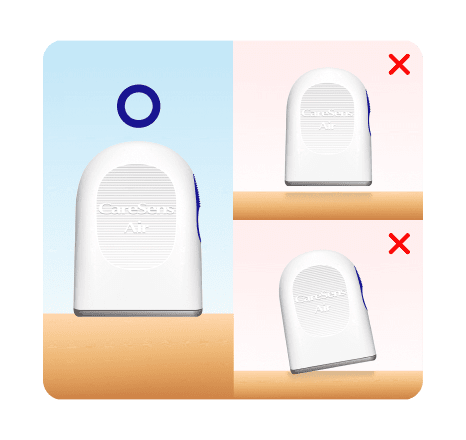 Retirez le capuchon de sécurité et placez l’applicateur horizontalement à l’arrière de votre bras, là où le capteur sera fixé.※ N’appuyez pas sur le bouton de libération de l’applicateur avant d’être prêt à fixer le capteur.
Retirez le capuchon de sécurité et placez l’applicateur horizontalement à l’arrière de votre bras, là où le capteur sera fixé.※ N’appuyez pas sur le bouton de libération de l’applicateur avant d’être prêt à fixer le capteur. -
Étape 4
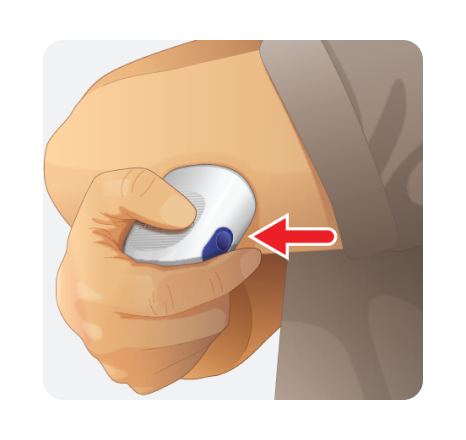 Appuyez sur le bouton de libération de l’applicateur. Le capteur est ensuite libéré de l’applicateur et peut être fixé à l’arrière de votre bras.
Appuyez sur le bouton de libération de l’applicateur. Le capteur est ensuite libéré de l’applicateur et peut être fixé à l’arrière de votre bras. -
Étape 5
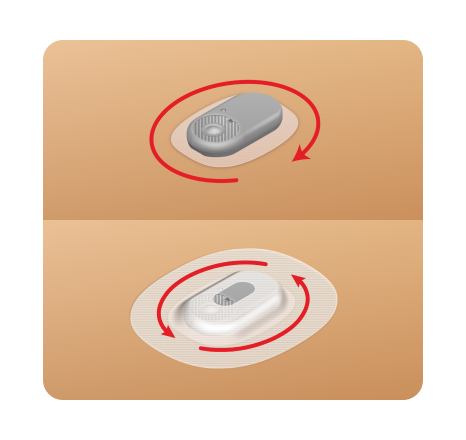 Retirez l’applicateur et assurez-vous que le capteur a été correctement fixé. Après avoir fixé le capteur, une bande adhésive peut être fixée afin d’éviter que le capteur ne se détache facilement de la zone de fixation.
Retirez l’applicateur et assurez-vous que le capteur a été correctement fixé. Après avoir fixé le capteur, une bande adhésive peut être fixée afin d’éviter que le capteur ne se détache facilement de la zone de fixation.
Paramètres d’alerte
-
Étape 1
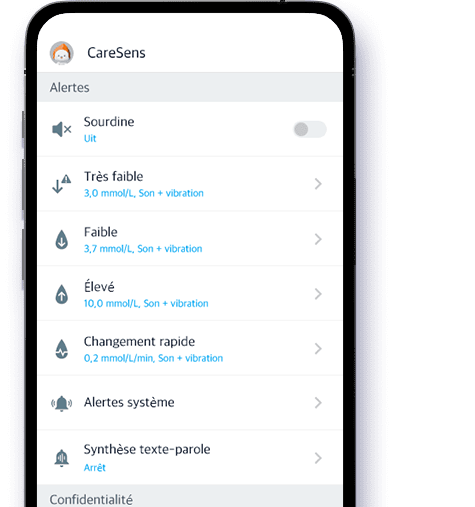 Définissez vos niveaux d’alerte de glycémie dans Paramètres.
Définissez vos niveaux d’alerte de glycémie dans Paramètres. -
Étape 2
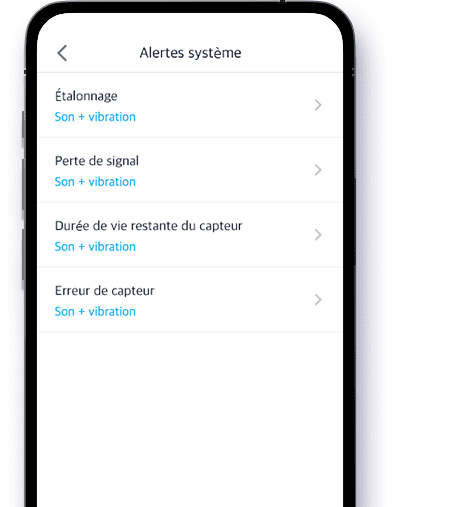 Sous Alertes système, vous pouvez choisir de recevoir comme l’étalonnage, la perte de signal et l’expiration du capteur.
Sous Alertes système, vous pouvez choisir de recevoir comme l’étalonnage, la perte de signal et l’expiration du capteur. -
Étape 3
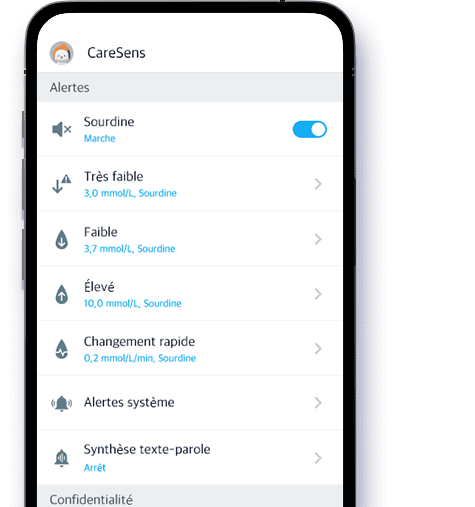 Réglez le mode Silence si nécessaire, ce qui mettra en sourdine toutes les alertes à l’exception des alertes essentielles.※ Les alertes Très faible, Perte de signal, Erreur de capteur, Stabilisation de capteur et Remplacement de capteur doivent être mises en sourdine séparément pour que les alertes ne se déclenchent pas.
Réglez le mode Silence si nécessaire, ce qui mettra en sourdine toutes les alertes à l’exception des alertes essentielles.※ Les alertes Très faible, Perte de signal, Erreur de capteur, Stabilisation de capteur et Remplacement de capteur doivent être mises en sourdine séparément pour que les alertes ne se déclenchent pas.
Comment utiliser le produit
- Installer l’application et s’inscrire
- Connexion à un capteur
- Fixation du capteur
- Paramètres d’alerte
Voir la vidéo d’explication du produit
-
Premiers pas avec l’application
-
Comment retirer et remplacer
le capteur CareSens Air
-
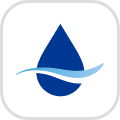 CareSens Air App User Guide
CareSens Air App User Guide-
Guide de l'utilisateur de l'application CareSens Air
-
-
 Sens365 App User Guide
Sens365 App User Guide-
Guide de l'utilisateur de l'application Sens365
-
-
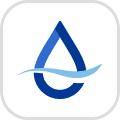 Sens365 Web User Guide
Sens365 Web User Guide-
Guide de l'utilisateur de l'application Sens365 Web
-
Guide de l'utilisateur de l'application Sens365 Web – Care Provider
-


 대한민국 (한국어)
대한민국 (한국어) Chile (Español)
Chile (Español) Czech Republic (čeština)
Czech Republic (čeština) Deutschland (Deutsch)
Deutschland (Deutsch)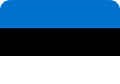 Estonia (English)
Estonia (English) Finland (English)
Finland (English) Magyarország (Magyar)
Magyarország (Magyar) Italia (italiano)
Italia (italiano) Nederland (Nederlands)
Nederland (Nederlands) New Zealand (English)
New Zealand (English) North Macedonia (Македонски)
North Macedonia (Македонски) Polska (polski)
Polska (polski) España (Español)
España (Español) Thailand (แบบไทย)
Thailand (แบบไทย) Türkiye (Türkçe)
Türkiye (Türkçe) United Kingdom (English)
United Kingdom (English) United States (English)
United States (English) Việt Nam (Tiếng Việt)
Việt Nam (Tiếng Việt) Hong Kong (繁體中文)
Hong Kong (繁體中文)